 System-Tutorial
System-Tutorial
 Windows-Serie
Windows-Serie
 So beheben 'Windows kann nicht auf das angegebene Ger?t, den Pfad oder die angegebene Datei zugreifen'
So beheben 'Windows kann nicht auf das angegebene Ger?t, den Pfad oder die angegebene Datei zugreifen'
So beheben 'Windows kann nicht auf das angegebene Ger?t, den Pfad oder die angegebene Datei zugreifen'
Jul 15, 2025 am 02:14 AMDie Hauptgründe für den Fehler "Windows kann nicht auf das angegebene Ger?t, den Pfad oder die Datei zugreifen" sind unzureichende Berechtigungen, zu langer Dateipfad, blockiertes Programm- oder Systemeinstellungen. Zu den L?sungen geh?ren: 1. überprüfen Sie die Berechtigungseinstellungen, klicken Sie mit der rechten Maustaste auf Datei oder Ordner → Eigenschaften "→ Registerkarte" Sicherheit ", fügen Sie ein Konto hinzu und geben Sie die Berechtigung" Vollsteuerung "und erhalten Sie gegebenenfalls Eigentümer. 2. best?tigen Sie, dass der Dateipfad nicht zu lang ist, auf einen kürzeren Pfad kopieren oder eine lange Pfadunterstützung erm?glichen (durch Gruppenrichtlinie oder Registrierung). 3. Versuchen Sie, die Antivirus -Software oder Firewall vorübergehend zu schlie?en, die Datei einem Whitelist hinzu oder klicken Sie auf "Entsperren". V.

Der Fehler "Windows kann nicht auf das angegebene Ger?t, Pfad oder die Datei zugreifen" wird normalerweise aufgrund unzureichender Berechtigungen, zu langem Dateipfad, blockiertem Programm oder Systemeinrichtungsproblemen angezeigt. Die L?sung ist eigentlich nicht kompliziert, der Schlüssel besteht darin, die richtige Medizin gem?? der spezifischen Situation zu verschreiben.
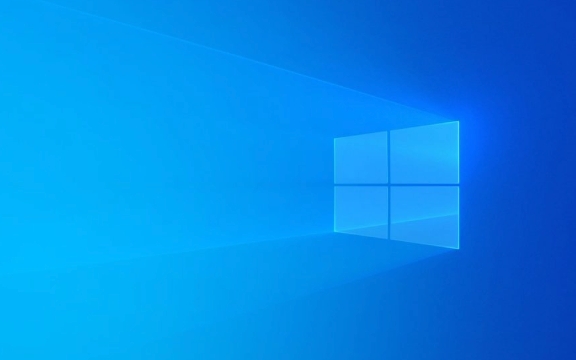
1. überprüfen Sie die Berechtigungseinstellungen
Die h?ufigste Ursache für dieses Problem ist, dass der aktuelle Benutzer keine Berechtigung hat, auf die Datei oder den Ordner zuzugreifen. Sie k?nnen die folgenden Schritte ausprobieren:
- Klicken Sie mit der rechten Maustaste auf die Zieldatei oder den Ordner → "Eigenschaften" → Umschalten auf die Registerkarte "sicher".
- überprüfen Sie, ob sich das Konto, das Sie derzeit verwenden, in der Liste der Gruppe oder Benutzername befindet.
- Wenn nicht, klicken Sie auf Bearbeiten, um Ihr Konto hinzuzufügen, und geben Sie die Berechtigung "Vollst?ndige Steuerung".
- Wenn Sie bereits in der Liste sind, aber nur geringe Berechtigungen haben, k?nnen Sie auf "Bearbeiten" klicken, um die Berechtigungen zu erh?hen.
Manchmal müssen Sie m?glicherweise manuell Eigentümer erhalten, auch wenn Sie ein Administrator sind. Zu diesem Zeitpunkt k?nnen Sie auf der Seite "Sicherheit" auf "Erweitert" klicken und dann neben "Eigentümer" auf Ihr eigenes Konto wechseln und "den Eigentümer des untergeordneten Objekts ersetzen" überprüfen.

2. best?tigen Sie, dass der Dateipfad nicht zu lang ist
Windows hat eine Grenze für die Dateipfadl?nge (der Standard -Maximumpfad betr?gt 260 Zeichen), und dieser Fehler wird ausgel?st, wenn Sie einen Ordner mit tiefem Verschachtung oder einer Datei mit langen Namen ?ffnen.
L?sung:

- Versuchen Sie, die Datei auf einen kürzeren Pfad zu kopieren, z. B. direkt im Verzeichnis d: \ oder e: \ root.
- Long Pfadunterstützung aktivieren (für Windows 10/11):
- ?ffnen Sie den Gruppenpolitik -Editor (Gpedit.msc)
- Gehen Sie zu "Computerkonfiguration" → "Verwaltungsvorlagen" → "System" → "Dateisystem"
- Aktivieren Sie "Win32 Long Path aktivieren"
Oder über die Registrierung ?ndern (geeignet für fortgeschrittene Benutzer).
3. Versuchen Sie vorübergehend, die Antiviren -Software oder Firewall auszuschalten
Einige Antiviren -Software hindert Sie daran, auf bestimmte Programme oder Skriptdateien zuzugreifen, insbesondere von ausführbaren ausführbaren (.exe).
Sie k?nnen es versuchen:
- Schalten Sie die Antivirensoftware oder Firewall vorübergehend aus
- Whitelist die Datei
- Oder klicken Sie mit der rechten Maustaste auf die Datei → "Eigenschaften" → überprüfen Sie, ob eine "Entsperr" -Taste vorhanden ist (wird auf Dateien angezeigt, die aus dem Netzwerk heruntergeladen wurden).
Wenn das Problem nach dem Schlie?en verschwindet, bedeutet dies, dass die Sicherheitssoftware den normalen Betrieb versehentlich blockiert hat.
4. Führen Sie das Programm als Administrator aus
Wenn Sie diese Eingabeaufforderung beim Ausführen eines Programms begegnen, kann dies daran liegen, dass das Programm h?here Berechtigungen ben?tigt, um zu starten.
Wie man arbeitet:
- Klicken Sie mit der rechten Maustaste auf das Programmsymbol oder die Verknüpfung
- W?hlen Sie als Administrator aus.
Wenn dies jedes Mal etwas problematisch ist, k?nnen Sie den Standardvorgang mit Administratorrechten festlegen:
- Klicken Sie mit der rechten Maustaste auf das Programm → "Verknüpfung erstellen"
- Klicken Sie mit der rechten Maustaste auf die neu erstellte Verknüpfung → "Eigenschaften" → "Verknüpfung" Registerkarte "Advanced"
- überprüfen Sie "Ausführen als Administrator"
Grunds?tzlich diese h?ufigen Ursachen und L?sungen. Verschiedene Methoden gelten für unterschiedliche Situationen, und es wird empfohlen, sie in der Reihenfolge zu überprüfen. Obwohl es die meiste Zeit ein bisschen zu viel erscheint, müssen Sie nur Berechtigungen oder Wege verarbeiten, um dies zu tun.
Das obige ist der detaillierte Inhalt vonSo beheben 'Windows kann nicht auf das angegebene Ger?t, den Pfad oder die angegebene Datei zugreifen'. Für weitere Informationen folgen Sie bitte anderen verwandten Artikeln auf der PHP chinesischen Website!

Hei?e KI -Werkzeuge

Undress AI Tool
Ausziehbilder kostenlos

Undresser.AI Undress
KI-gestützte App zum Erstellen realistischer Aktfotos

AI Clothes Remover
Online-KI-Tool zum Entfernen von Kleidung aus Fotos.

Clothoff.io
KI-Kleiderentferner

Video Face Swap
Tauschen Sie Gesichter in jedem Video mühelos mit unserem v?llig kostenlosen KI-Gesichtstausch-Tool aus!

Hei?er Artikel

Hei?e Werkzeuge

Notepad++7.3.1
Einfach zu bedienender und kostenloser Code-Editor

SublimeText3 chinesische Version
Chinesische Version, sehr einfach zu bedienen

Senden Sie Studio 13.0.1
Leistungsstarke integrierte PHP-Entwicklungsumgebung

Dreamweaver CS6
Visuelle Webentwicklungstools

SublimeText3 Mac-Version
Codebearbeitungssoftware auf Gottesniveau (SublimeText3)
 So ?ndern Sie die Schriftfarbe auf Desktop -Symbolen (Windows 11)
Jul 07, 2025 pm 12:07 PM
So ?ndern Sie die Schriftfarbe auf Desktop -Symbolen (Windows 11)
Jul 07, 2025 pm 12:07 PM
Wenn Sie Probleme haben, den Text Ihrer Desktop-Symbole zu lesen oder einfach nur Ihren Desktop-Look personalisieren m?chten, suchen Sie m?glicherweise nach einer M?glichkeit, die Schriftfarbe auf Desktop-Symbole in Windows 11 zu ?ndern.
 Windows 11 -Google Chrome wurde nicht ge?ffnet
Jul 08, 2025 pm 02:36 PM
Windows 11 -Google Chrome wurde nicht ge?ffnet
Jul 08, 2025 pm 02:36 PM
Das Problem von Windows 11 Google Chrome, das Google Chrome nicht ?ffnet, ist derzeit der beliebteste Browser, aber selbst manchmal erfordert es Hilfe, um unter Windows zu ?ffnen. Befolgen Sie dann die Anweisungen auf dem Bildschirm, um den Vorgang abzuschlie?en. Starten Sie nach Abschluss der oben genannten Schritte Google Chrome erneut, um festzustellen, ob es jetzt richtig funktioniert. 5. Chrome -Benutzerprofil l?schen Wenn Sie weiterhin Probleme haben, ist es m?glicherweise Zeit, das Chrome -Benutzerprofil zu l?schen. Dadurch wird alle Ihre pers?nlichen Daten gel?scht. Stellen Sie daher sicher, dass Sie alle relevanten Daten sichern. Normalerweise l?schen Sie das Chrome -Benutzerprofil über den Browser selbst. Aber da Sie es nicht ?ffnen k?nnen, hier ist ein anderer Weg: Windo einschalten
 Wie repariere ich den zweiten Monitor, der in Windows nicht erkannt wird?
Jul 12, 2025 am 02:27 AM
Wie repariere ich den zweiten Monitor, der in Windows nicht erkannt wird?
Jul 12, 2025 am 02:27 AM
Wenn Windows keinen zweiten Monitor erkennen kann, prüfen Sie zun?chst, ob die physische Verbindung normal ist, einschlie?lich der Kompatibilit?t von Netzteil, Kabelplug-In und Schnittstellen, und versuchen Sie, das Kabel oder Adapter zu ersetzen. Zweitens aktualisieren oder installieren Sie den Grafikkartentreiber über den Ger?te -Manager und rollen Sie die Treiberversion bei Bedarf zurück. Klicken Sie dann manuell in den Anzeigeeinstellungen auf "Erkennung", um den Monitor zu identifizieren, um zu best?tigen, ob er vom System korrekt identifiziert wird. überprüfen Sie schlie?lich, ob die Eingangsquelle der überwachung auf die entsprechende Schnittstelle umgestellt ist, und best?tigen Sie, ob der an das Kabel angeschlossene Grafikkartenausgangsanschluss korrekt ist. Befolgen Sie die oben genannten Schritte, um nacheinander zu prüfen, die meisten Probleme mit der Dual-Screen-Erkennung k?nnen normalerweise gel?st werden.
 Es wurde das Vers?umnis beim Hochladen von Dateien in Windows Google Chrome behoben
Jul 08, 2025 pm 02:33 PM
Es wurde das Vers?umnis beim Hochladen von Dateien in Windows Google Chrome behoben
Jul 08, 2025 pm 02:33 PM
Haben Sie Probleme beim Hochladen von Dateien in Google Chrome? Das kann nervig sein, oder? Unabh?ngig davon, ob Sie Dokumente an E -Mails anh?ngen, Bilder in sozialen Medien weitergeben oder wichtige Dateien für die Arbeit oder die Schule senden, ist ein reibungsloser Upload -Prozess von entscheidender Bedeutung. Es kann also frustrierend sein, wenn Ihre Datei -Uploads weiterhin in Chrome auf Windows PC versagt. Wenn Sie nicht bereit sind, Ihren bevorzugten Browser aufzugeben, finden Sie hier einige Tipps für Korrekturen, bei denen Dateien auf Windows Google Chrome nicht hochgeladen werden k?nnen. 1. Beginnen Sie mit der universellen Reparatur, bevor wir über eine fortgeschrittene Fehlerbehebungstipps informieren. Es ist am besten, einige der unten genannten grundlegenden L?sungen auszuprobieren. Fehlerbehebung bei Internetverbindungsproblemen: Internetverbindung
 M?chten Sie einen t?glichen Work -Desktop erstellen? Holen Sie sich stattdessen einen Mini -PC
Jul 08, 2025 am 06:03 AM
M?chten Sie einen t?glichen Work -Desktop erstellen? Holen Sie sich stattdessen einen Mini -PC
Jul 08, 2025 am 06:03 AM
Mini -PCs haben sich unterzogen
 Wie l?sche ich die Druckwarteschlange in Windows?
Jul 11, 2025 am 02:19 AM
Wie l?sche ich die Druckwarteschlange in Windows?
Jul 11, 2025 am 02:19 AM
Bei der Begegnung mit dem Problem der Druckaufgabe ist es eine effektive L?sung, die Druckwarteschlange zu l?schen und den Printspooler -Dienst neu zu starten. ?ffnen Sie zun?chst die Schnittstelle "Ger?t und Drucker", um den entsprechenden Drucker zu ermitteln, klicken Sie mit der rechten Maustaste auf die Aufgabe und w?hlen Sie "Abbrechen", um eine einzelne Aufgabe zu l?schen, oder klicken Sie auf "Alle Dokumente abbrechen", um die Warteschlange gleichzeitig zu l?schen. Wenn die Warteschlange nicht zug?nglich ist, drücken Sie Win R, um dienste.msc einzugeben, um die Serviceliste zu ?ffnen, "PrintSpooler" zu finden und sie vor dem Starten des Dienstes zu stoppen. Bei Bedarf k?nnen Sie die Restdateien unter dem Pfad C: \ Windows \ System32 \ Spool \ Drucker manuell l?schen, um das Problem vollst?ndig zu l?sen.
 Kann ein Mini -PC Ihren Desktop -PC ersetzen?
Jul 07, 2025 pm 12:12 PM
Kann ein Mini -PC Ihren Desktop -PC ersetzen?
Jul 07, 2025 pm 12:12 PM
Wir sehen normalerweise Deskto
 Wie zeige ich Dateierweiterungen im Windows 11 -Datei -Explorer an?
Jul 08, 2025 am 02:40 AM
Wie zeige ich Dateierweiterungen im Windows 11 -Datei -Explorer an?
Jul 08, 2025 am 02:40 AM
Um Dateiverl?ngerungen in Windows 11 -Datei -Explorer anzuzeigen, k?nnen Sie die folgenden Schritte befolgen: 1. ?ffnen Sie einen beliebigen Ordner; 2. Klicken Sie in der oberen Menüleiste auf die Registerkarte "anzeigen". 3. Klicken Sie in der oberen rechten Ecke auf die Schaltfl?che "Optionen". 4. Wechseln Sie zur Registerkarte "Ansicht"; 5. Deaktivieren "Erweiterungen für bekannte Dateitypen ausblenden"; 6. Klicken Sie auf "OK", um Einstellungen zu speichern. Diese Einstellung hilft dabei, Dateitypen zu identifizieren, die Entwicklungseffizienz zu verbessern und Probleme zu beheben. Wenn Sie nur die Erweiterung vorübergehend anzeigen m?chten, k?nnen Sie mit der rechten Maustaste auf die Datei klicken und "Umbenennen" ausw?hlen und die ESC-Taste zum Beenden drücken. Die Systemeinstellungen werden nicht ge?ndert.





